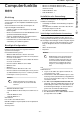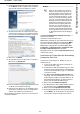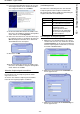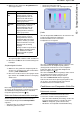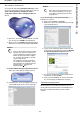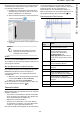Operation Manual
- 98 -
MF 6990dn - Agoris C935
12 - Computerfunktionen
Die Funktion „Scannen an“
Sie starten die Anwendung Companion Director, indem
Sie auf das zugehörige Symbol auf dem Desktop oder auf
Start > Alle Programme > Companion Suite >
Companion Suite Pro LH2 > Companion Director
klicken.
1 Klicken Sie die auf das Symbol Scan to, oder drü-
cken Sie die Taste SCAN an dem Endgerät.
2 Wenn Sie die Taste SCAN des Endgeräts drücken,
wählen Sie anschließend die Option Scan to PC.
3 Es wird ein Bildschirm angezeigt, über den Sie den
Status des Scanvorgangs verfolgen können.
4 Nach Abschluss des Scanvorgangs wird das ge-
scannte Bild im PaperPort-Fenster angezeigt.
Gehen Sie wie folgt vor, um ein Dokument über
PaperPort zu scannen:
1 Klicken Sie auf Datei -> Scannen.
2 Wählen Sie den Scanner Ihrer Wahl aus: Einzugs-
oder Flachbettscanner
3 Legen Sie die erweiterten Eigenschaften für den
Scanvorgang fest, indem Sie auf den Link Qualität
des gescannten Bildes verbessern klicken.
4 Passen Sie die Einstellungen wie gewünscht an,
und klicken Sie dann auf OK.
5 Klicken Sie auf Scanner. Sie können den Status
des Scanvorgangs am Bildschirm verfolgen.
Texterkennungsprogramm
Mit der Funktion zur Texterkennung können Sie aus
einem gedruckten Dokument bzw. einer Bilddatei eine
Datei mit von Büroanwendungen lesbaren Daten
erstellen.
Hinweis
Wenn auf dem Endgerät mehrere Computer
registriert sind, wird auf dem Display eine
Liste der verfügbaren Computer angezeigt.
Wählen Sie den gewünschten Computer
aus, und tippen Sie auf OK, um die Ände-
rungen zu übernehmen.
Die verfügbaren Computer werden über
den Computernamen identifiziert, den Sie
beim Hinzufügen des Peripheriegeräts ein-
gegeben haben (s. Verwaltung der
Peripheriegeräte [
95]).
Hinweis
Wenn die Anwendung PaperPort nicht auf
dem Computer installiert ist, wird das ges-
cannte Bild als TIFF-Datei auf Ihrem Desk-
top gespeichert.